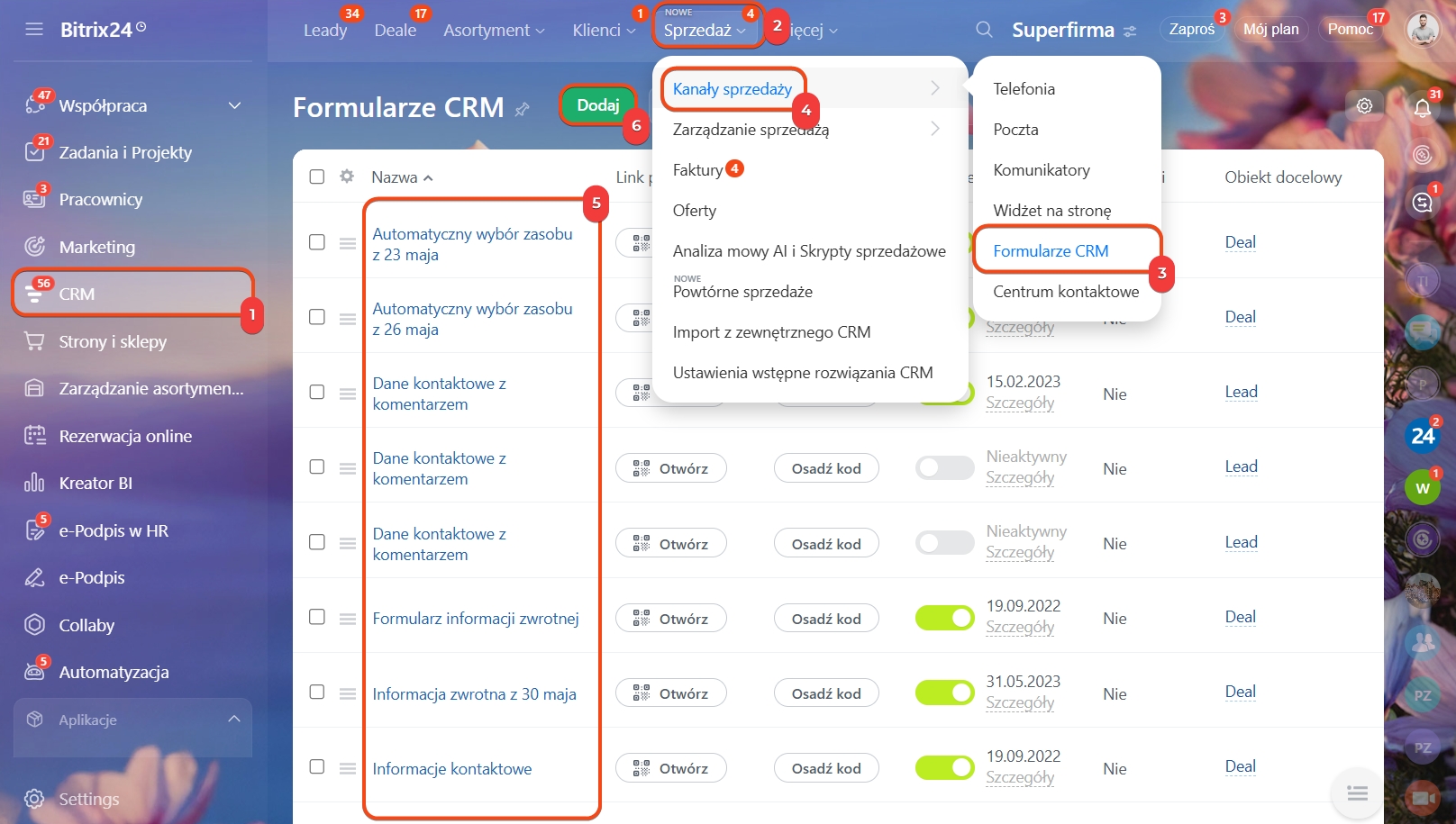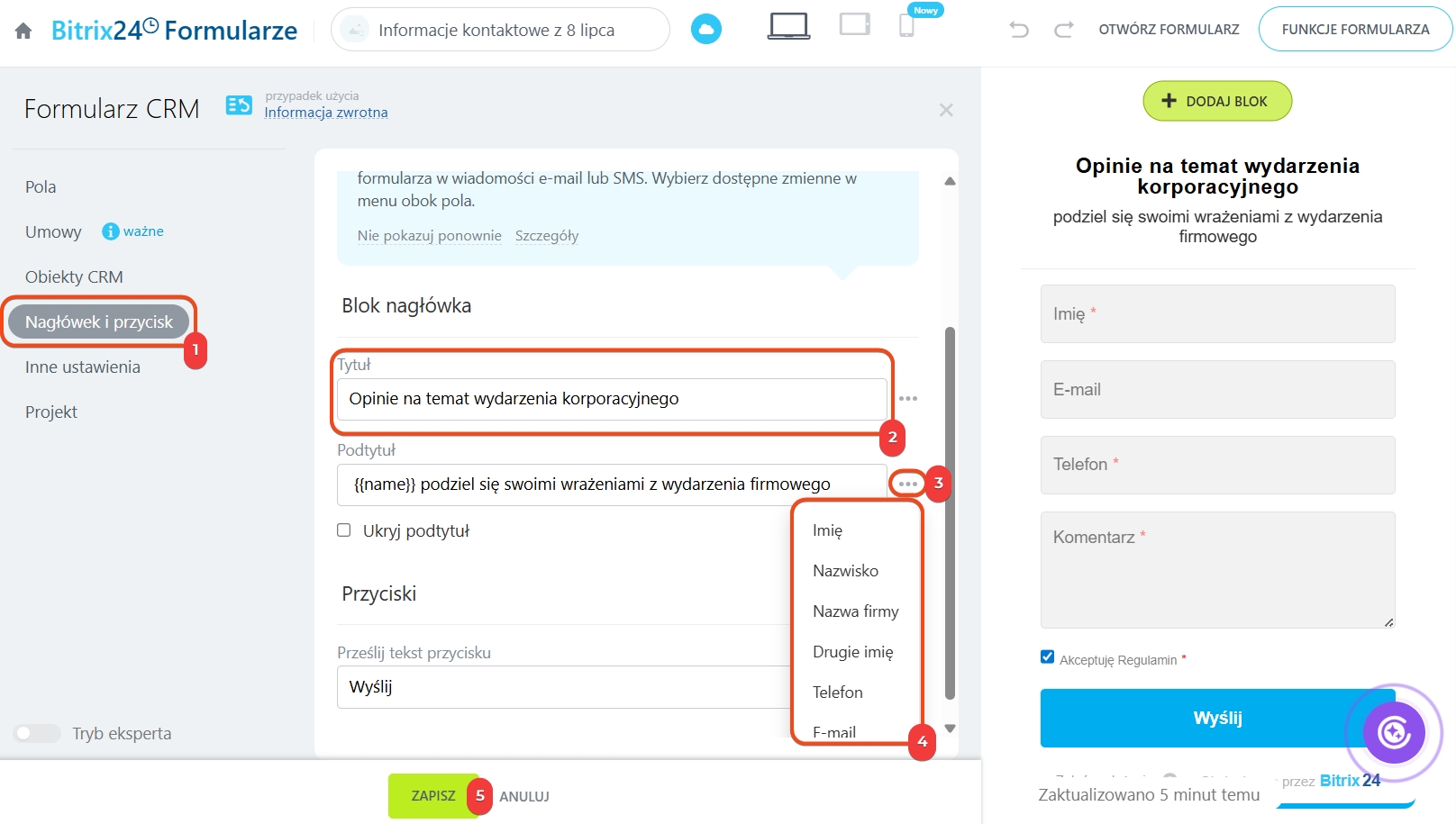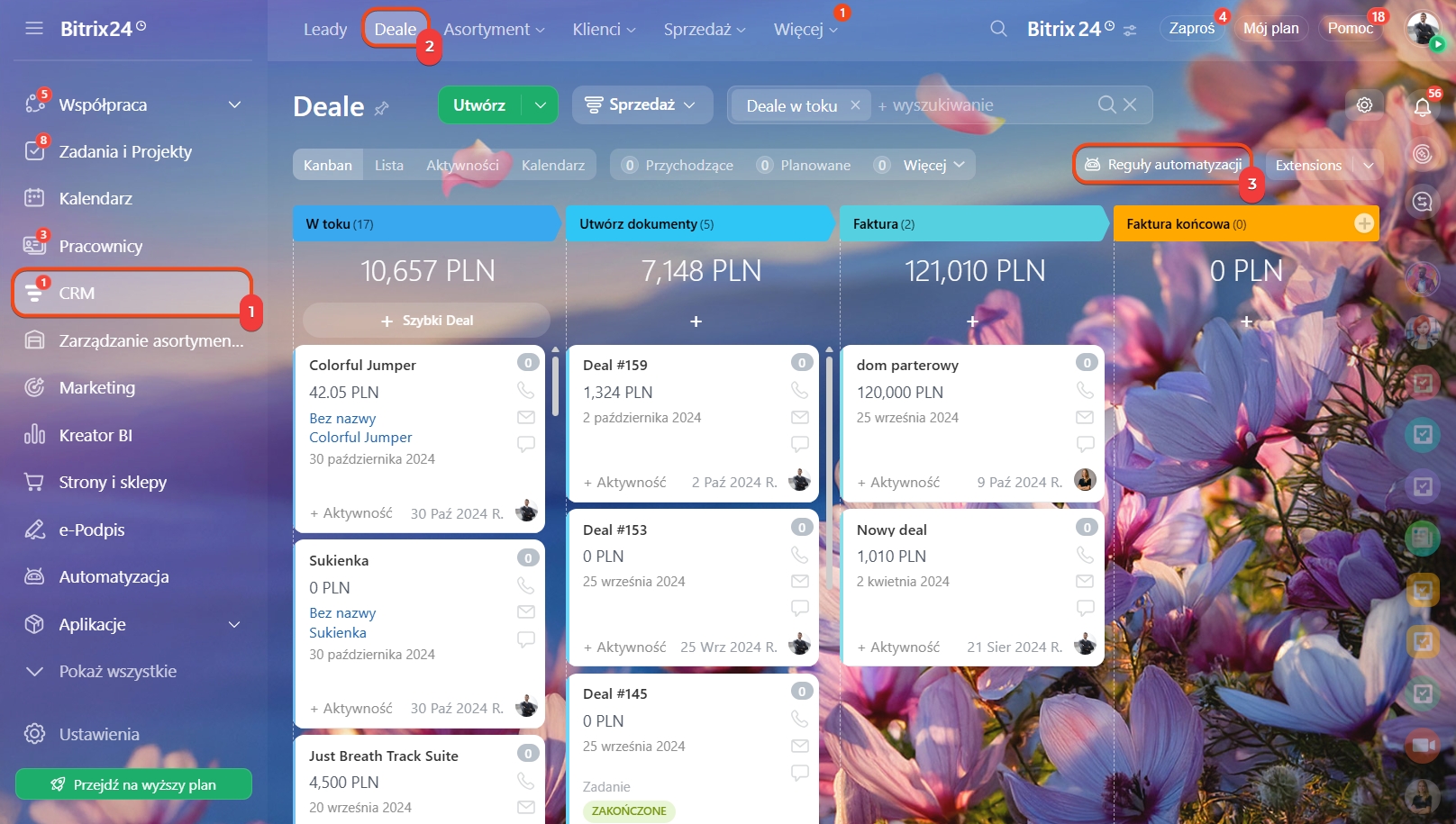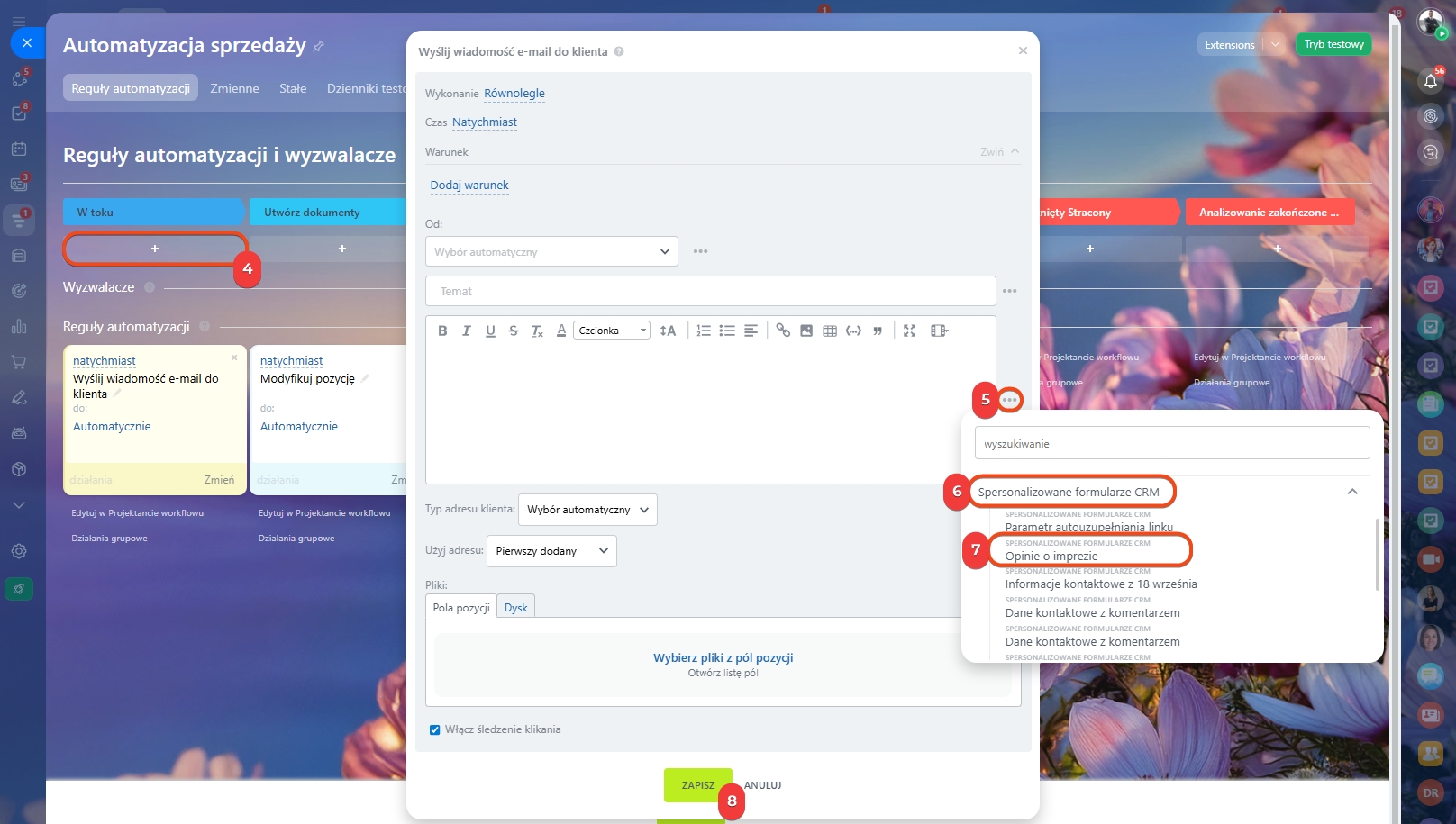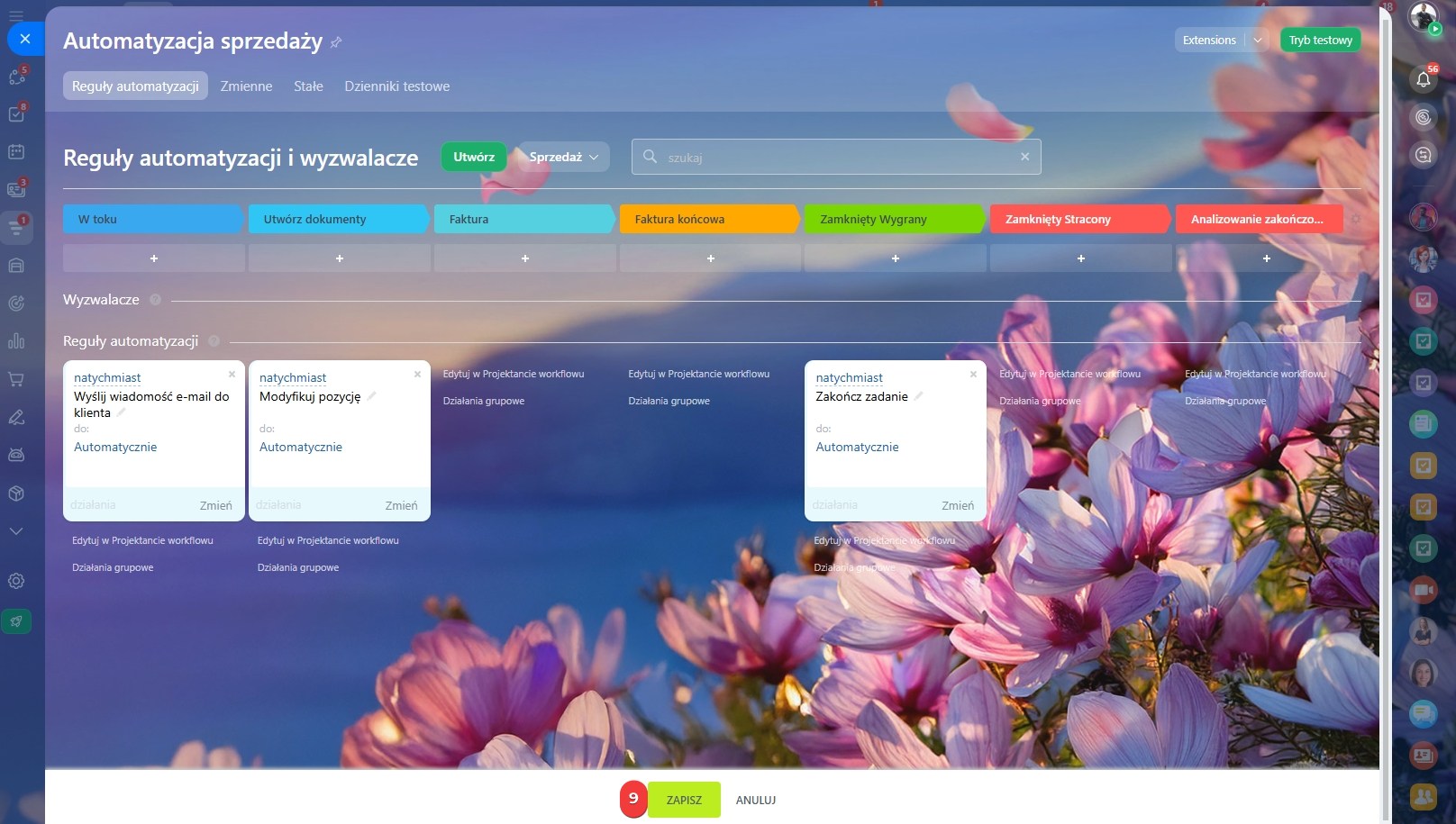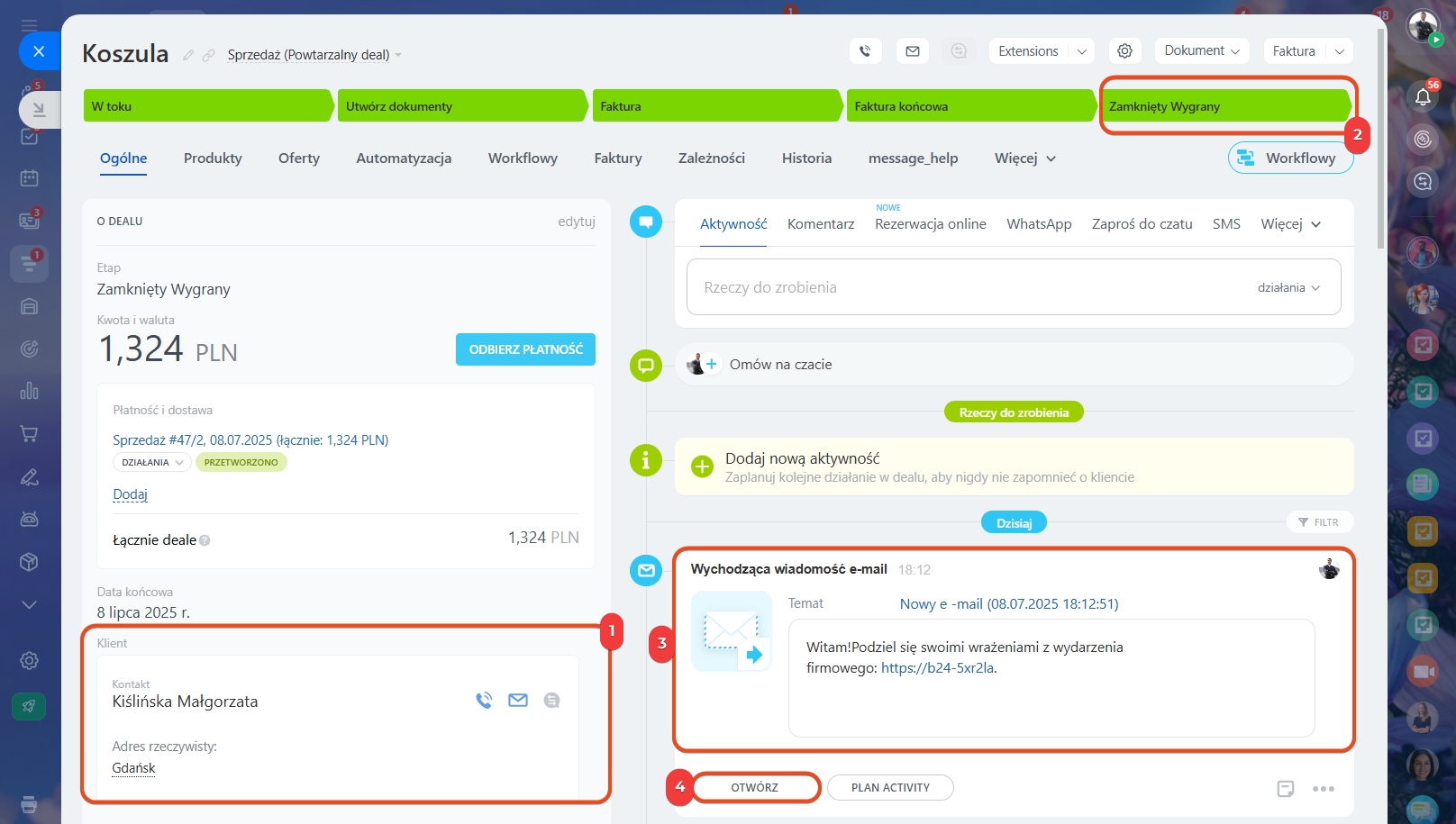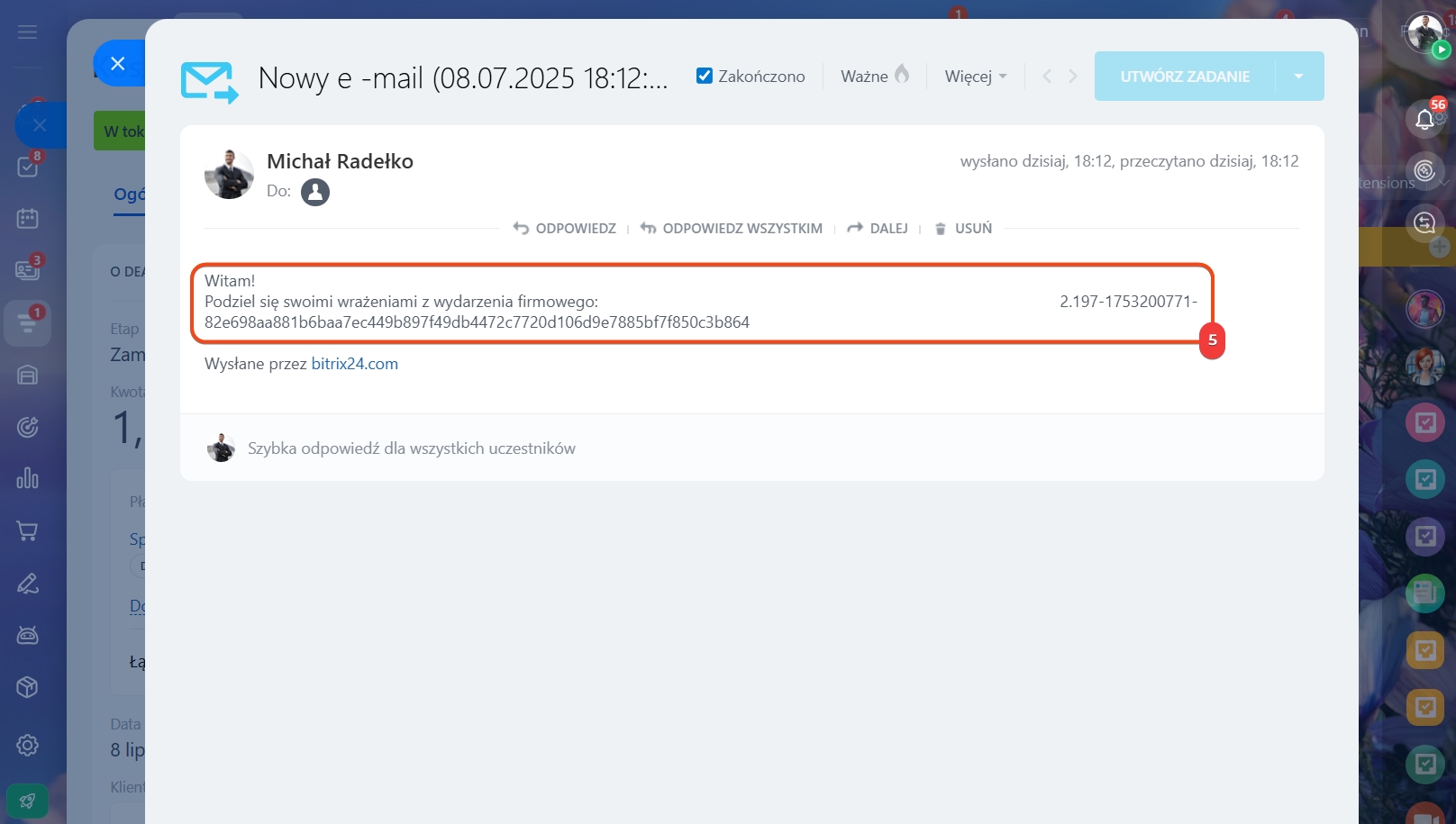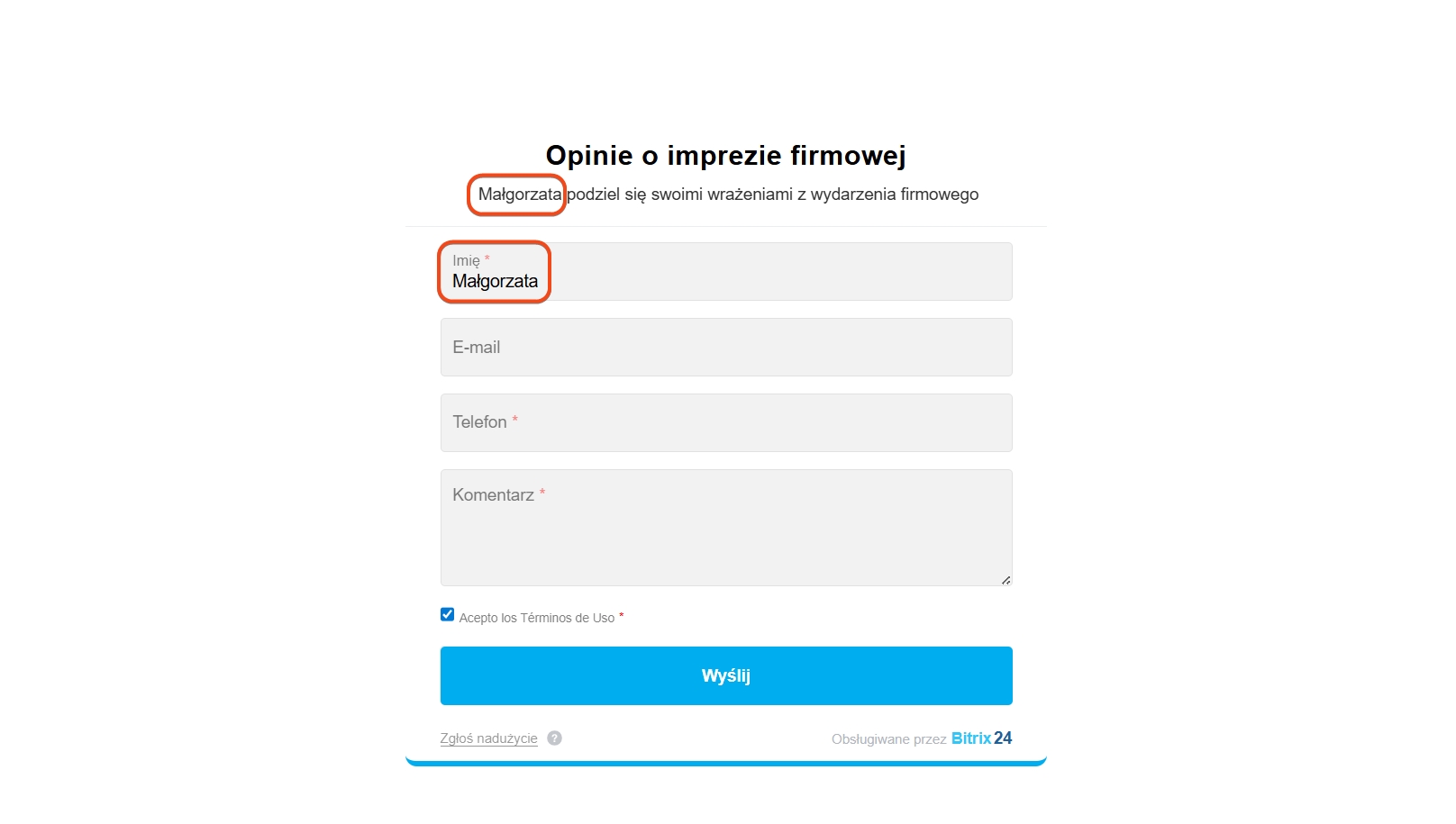Spersonalizowany formularz CRM to formularz, w którym część pól jest wypełniana automatycznie. Gdy klient otwiera formularz za pomocą spersonalizowanego linku, jego imię, nazwisko i inne dane są pobierane z CRM. Klient nie musi ponownie wprowadzać informacji — oszczędza to czas i zwiększa lojalność wobec firmy. Takie formularze pomagają zbierać opinie, przyjmować ponowne zamówienia i przeprowadzać ankiety.
W artykule opowiemy, jak:
Przejdź do sekcji CRM > Sprzedaż > Kanały sprzedaży > Formularze CRM. Otwórz wybrany formularz lub utwórz nowy.
Jak utworzyć i skonfigurować formularz CRM
Jak dodać dane klienta do formularza CRM
Za pomocą tagów personalizacji możesz dodać do nagłówka i podtytułu formularza dane klienta:
- nazwisko,
- imię,
- drugie imię,
- nazwa firmy.
Spersonalizowane podejście zwiększa zaufanie i szanse na wypełnienie formularza.
1. Otwórz zakładkę Nagłówek i przycisk.
2. Wypełnij pola Nagłówek i Podtytuł, np. nazwą formularza i prośbą o opinię.
3–4. Kliknij Trzy kropki (...) obok pola, do którego chcesz dodać dane klienta, i wybierz jeden lub kilka tagów, np. Imię i Nazwisko.
5. Zapisz zmiany.
Jak wysłać klientowi spersonalizowany formularz CRM
Utwórz w CRM regułę automatyzacji, która wyśle klientowi spersonalizowany link do formularza w e-mailu, SMS-ie lub wiadomości na czacie. Omówimy proces na przykładzie reguły automatyzacji w dealach.
Konfiguracja reguły automatyzacji
1–3. Przejdź do sekcji CRM > Deale i kliknij Reguły automatyzacji.
4. Dodaj regułę automatyzacji na wybranym etapie.
5. W ustawieniach reguły automatyzacji kliknij Trzy kropki (...) obok pola tekstowego.
6–7. Rozwiń listę Spersonalizowane formularze CRM i wybierz odpowiedni formularz.
8. Zapisz zmiany w ustawieniach reguły automatyzacji.
9. Zapisz zmiany na zakładce Automatyzacja sprzedaży.
Jak skonfigurować regułę automatyzacji do komunikacji z klientem
Wysyłanie linku do formularza CRM
1. Upewnij się, że w kontakcie wypełnione są pola niezbędne do podstawienia danych i wysłania wiadomości, np. Nazwisko, Imię, Drugie imię, Nazwa firmy.
2–3. Przenieś deal na etap, na którym skonfigurowano odpowiednią regułę automatyzacji. Na osi czasu deala pojawi się wychodzący e-mail.
4. Kliknij Otwórz, aby go przejrzeć.
5. W razie potrzeby skopiuj spersonalizowany link do formularza. Link zawiera unikalny parametr automatycznie dodawany przez regułę.
Gdy klient kliknie spersonalizowany link, zobaczy powitanie z użyciem swojego imienia i częściowo wypełnione pola. Po wysłaniu formularza dane zostaną automatycznie zapisane w CRM.
W skrócie
- W Bitrix24 możesz utworzyć spersonalizowane formularze CRM, w których część pól jest automatycznie wypełniana danymi klienta z CRM.
- Spersonalizowane formularze CRM działają z klientami, których dane są już zapisane w CRM.
- Aby dodać do nagłówka i podtytułu dane klienta, użyj tagów personalizacji.
- Dodaj link do spersonalizowanego formularza w regule automatyzacji.
- Przed przeniesieniem deala na etap z regułą automatyzacji upewnij się, że w kontakcie wypełnione są pola niezbędne do podstawienia danych i wysłania wiadomości.
- Gdy klient otworzy formularz za pomocą linku, zamiast tagów w nagłówku i podtytule zobaczy swoje dane, a część pól będzie wypełniona.
- Po wysłaniu formularza dane zostaną automatycznie zapisane w CRM.